当我们编辑成了一篇文章后,需要修改其中的字体,如果其中有很多英语单词的话,我们不可能一个一个的去改字体。下面小编就就教你怎么怎样更改word2013中所有英文字体。
更改word2013中所有英文字体的方法
打开想编辑的word文档。

更改word2013中所有英文字体的方法图1
按住ctrl+a全选文字,然后右键点击,选择“字体”。
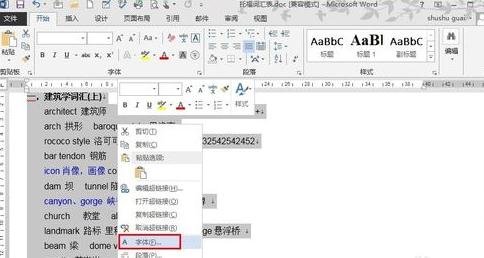
更改word2013中所有英文字体的方法图2
进入字体设置选项框,在想“西文字体”一栏中选择想更改的字体类型。然后点击确定,返回到编辑窗口。
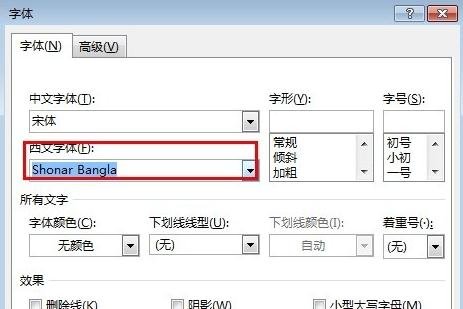
更改word2013中所有英文字体的方法图3
可以看到,所有英文字体格式已经改变,但是中文字体没有。
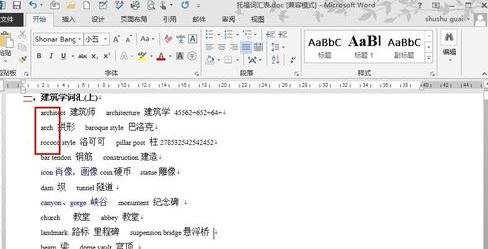
更改word2013中所有英文字体的方法图4
如果不喜欢这个字体类型,还可以右键-字体——西文字体中更改字体类型。

 坚果芸
坚果芸

